电脑运行程序怎么打开 win10电脑如何打开运行窗口
更新时间:2023-10-30 12:58:30作者:xiaoliu
电脑运行程序怎么打开,在如今的信息时代,电脑已经成为人们生活中不可或缺的工具之一,对于许多刚接触电脑的人来说,如何打开和运行程序却成了一个困扰。特别是在使用Windows 10操作系统的时候,许多人不知道如何打开运行窗口。运行窗口是一个十分实用的功能,可以帮助用户快速打开和执行各种程序、命令和文件。如何在Win10电脑上打开运行窗口呢?接下来我们将一一解答这些问题,帮助大家轻松掌握这一操作技巧。
具体方法:
1.首先是最简单的方法:键盘组合键,win+r。就是按下win键同时按下r键。win键也就是开始键,是键盘上一个窗口样式的按键。点击后可以打开开始菜单。
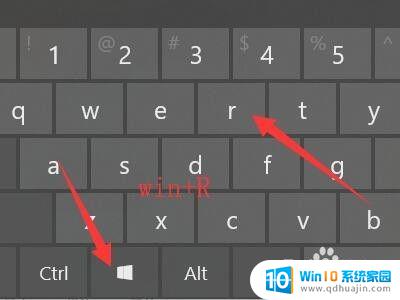
2.如图所示,按win+r后win10的”运行“窗口跟以前的”运行“一样。没有多大改变。
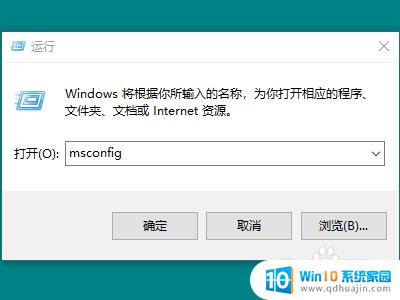
以上就是电脑运行程序怎么打开的全部内容,如果你遇到这种情况,可以按照小编的操作进行解决,非常简单快速,一步到位。





